Jedwali la yaliyomo
Tunapofanya kazi katika Excel, itakuwa rahisi kupata thamani ya juu zaidi ikiwa tutaangazia. Makala haya yatakuongoza jinsi ya kuangazia thamani ya juu zaidi katika kila safu mlalo au safu wima katika Excel kwa mbinu 3 za haraka.
Pakua Kitabu cha Mazoezi
Unaweza kupakua bila malipo Kiolezo cha Excel kutoka hapa na ujifanyie mazoezi yako mwenyewe.
Angazia Thamani ya Juu Zaidi katika Excel.xlsx
Mbinu 3 za Haraka za Kuangazia Thamani ya Juu katika Excel.
Njia ya 1: Tumia Uumbizaji wa Masharti ili Kuangazia Thamani ya Juu katika Safu wima katika Excel
Hebu tujulishwe kwenye mkusanyiko wetu wa data kwanza. Hapa, nimeweka baadhi ya bei za matunda kwenye mkusanyiko wangu wa data ndani ya safuwima 2 na safu mlalo 8 . Sasa nitatumia Uumbizaji wa Masharti ili kuangazia thamani ya juu zaidi katika Excel.
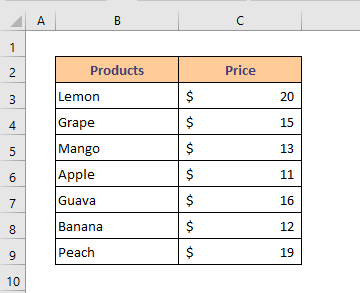
Hatua ya 1:
➥ Kwanza, chagua masafa ya data.
➥ Bofya Nyumbani > Uumbizaji wa Masharti > Sheria Mpya
Kisanduku kidadisi kinachoitwa “Kanuni Mpya ya Uumbizaji” itafunguka.

Hatua ya 2 :
➥ Chagua ' Umbiza tu thamani zilizoorodheshwa za juu au chini' kutoka kwa kisanduku cha ' Chagua Aina ya Kanuni' .
➥ Andika 1 kwenye kisanduku chini ya ' Umbiza thamani zilizo katika nafasi ya' chaguo.
➥ Kisha ubonyeze kichupo cha Format .
Kisanduku kidadisi kiitwacho “ Seli za Umbizo” itaonekana.

Hatua ya 3:
➥ Chagua rangi ya kuangazia unayotaka kutoka kwa chaguo la Jaza na ubonyeze Sawa .
Kisha kisanduku hiki kitafungwa na kitarudi kwenye kisanduku kidadisi kilichotangulia.

Hatua ya 4:
➥ Sasa bonyeza tu Sawa
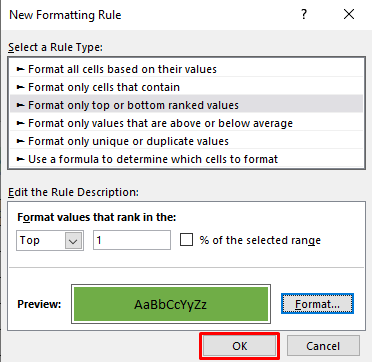
Ona kwamba thamani ya juu zaidi imeangaziwa kwa rangi ya kijani.
0>
Njia ya 2: Tekeleza Umbizo la Masharti ili Kuangazia Thamani ya Juu Zaidi katika Kila Safu katika Excel
Kwa mbinu hii, nimepanga upya mkusanyiko wa data. Nimetumia safu wima tatu kuonyesha bei kwa miezi mitatu mfululizo.
Hatua ya 1:
➥ Chagua thamani zote kutoka kwa mkusanyiko wa data.
➥ Bofya kama ifuatavyo: Nyumbani > Uumbizaji wa Masharti > Sheria Mpya
Kisanduku kidadisi kitatokea.
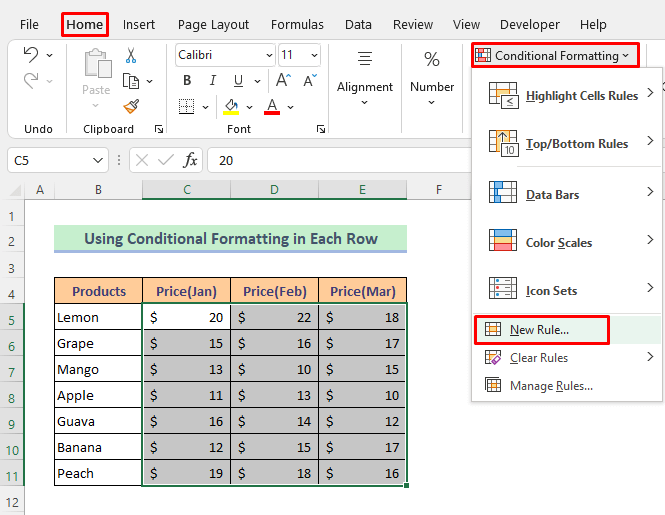
Hatua ya 2:
➥ Bonyeza ' Tumia fomula ili kubainisha ni visanduku vipi vya umbizo' kutoka kwa 'Chagua Aina ya Kanuni' kisanduku
➥ Charaza fomula katika ' Umbiza thamani ambapo hii fomula ni kweli' bar kama ilivyotolewa hapa chini-
=C5=MAX($C5:$E5) ➥ Kisha ubofye Format tab
Kisanduku kidadisi cha 'Seli za Umbizo' kitafunguka.

Hatua ya 3:
➥ Chagua rangi yako ya kujaza unayotaka na ubofye Sawa .
Nimechagua rangi ya kijani.

Hatua ya 4:
➥ Sasa bonyeza Sawa tena.

Angalia picha hapa chini, thamani ya juu zaidi ya kila safu sasa imeangaziwa na rangi ya kijani.

Soma zaidi: Jinsi ya Kuangazia Safu Mlalo Kwa Kutumia Uumbizaji wa Masharti
Njia 3: Unda Chati ya Excel kwaAngazia Thamani ya Juu katika Excel
Katika mbinu yetu ya mwisho, nitaonyesha jinsi tunavyoweza kuangazia thamani ya juu zaidi kwa kuunda Chati ya Excel. Kwa hilo, nimerekebisha tena hifadhidata. Nimeongeza safu wima mbili za ziada katika mkusanyiko wetu wa data wa awali ambazo zitawakilisha thamani ya juu zaidi na thamani zingine zote.
Mwanzoni, tutapata thamani ya juu zaidi.
Hatua 1:
➥ Charaza fomula uliyopewa katika Cell D5 –
=IF(C5=MAX($C$5:$C$11),C5,"") ➥ Gonga Ingiza kitufe cha na utumie Nchi ya Kujaza zana ili kunakili fomula kwenye visanduku vingine.
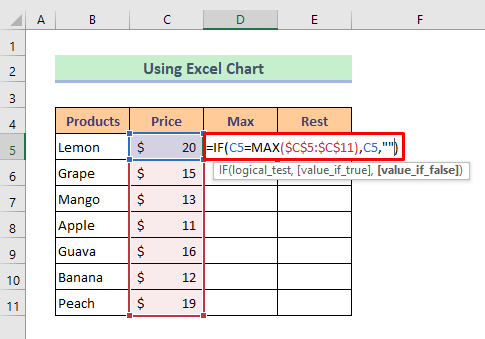
Hatua ya 2:
➥ Inawasha Kiini E5 andika fomula kama ilivyotolewa hapa chini-
=IF(D5="",C5,"") ➥ Kisha ubonyeze Ingiza kitufe cha na utumie zana ya Nchimbo ya Kujaza ili kunakili fomula ya visanduku vingine.
Sasa thamani yetu ya juu zaidi na zile zingine zimetofautishwa.
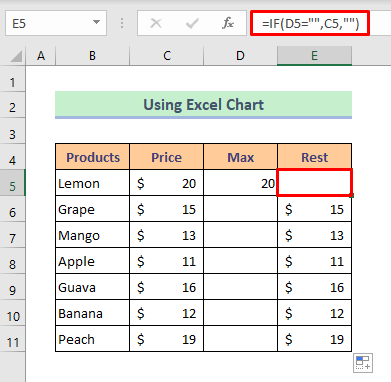
Hatua ya 3:
➥ Bonyeza na ushikilie kitufe cha Ctrl na uchague Bidhaa , Upeo na Rest safu.
➥ Kisha nenda kwenye Ingiza utepe na ubofye ikoni ya mshale kutoka Chati bar.
Kisanduku kidadisi kinachoitwa ' Ingiza Chati' kitaonekana.

Hatua ya 4 :
➥ Baada ya hapo t chagua aina ya chati upendavyo kutoka kwa chaguo la ' Chati Zinazopendekezwa' na ubofye Sawa .

Tazama, chati inaonyesha thamani ya juu na tofautirangi.

Hitimisho
Natumai mbinu zote zilizoelezwa hapo juu zitasaidia vya kutosha kuangazia thamani ya juu zaidi katika Excel. Jisikie huru kuuliza maswali yoyote katika sehemu ya maoni na tafadhali nipe maoni.

